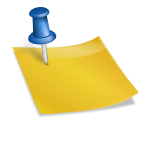아이패드로 영상 시청 시 아이폰보다 넓은 화면으로 볼 수 있다는 매력적인 부분이 있습니다. 하지만 아이폰과 같은 작은 화면에서는 일정 수준 이상의 화질은 육안으로 확인할 수 없기 때문에 HD급 이상이 되면 대체로 해상도가 좋아 보이기 마련입니다.
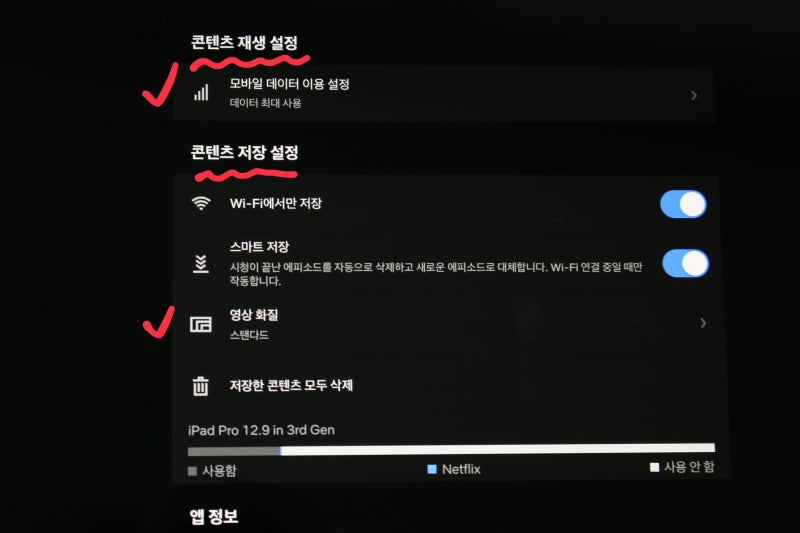
저해상도/고해상도(인물비교)이지만 아이패드처럼 10인치 이상 제품을 사용했다면 영상 시청에 있어 넷플릭스의 화질은 불편했을 수 있습니다. 이유는 큰 화면일수록 눈으로 확인할 수 있는 해상도에 차이가 있기 때문입니다. 혹시 미러링을 통해서 화질 저하를 체감하신 분들이나 저처럼 멤버십 별로 등급이 있어서 화질이 나쁘거나 좋아졌다를 반복하는 것일 뿐이라고 생각하셨던 분들은 한 번쯤은 해볼 만하다고 생각하시는 분들은 생각합니다. 아이패드, 넷플릭스 화질 설정 방법! 실시간 스트리밍으로 고화질로 시청하고 싶을 때!
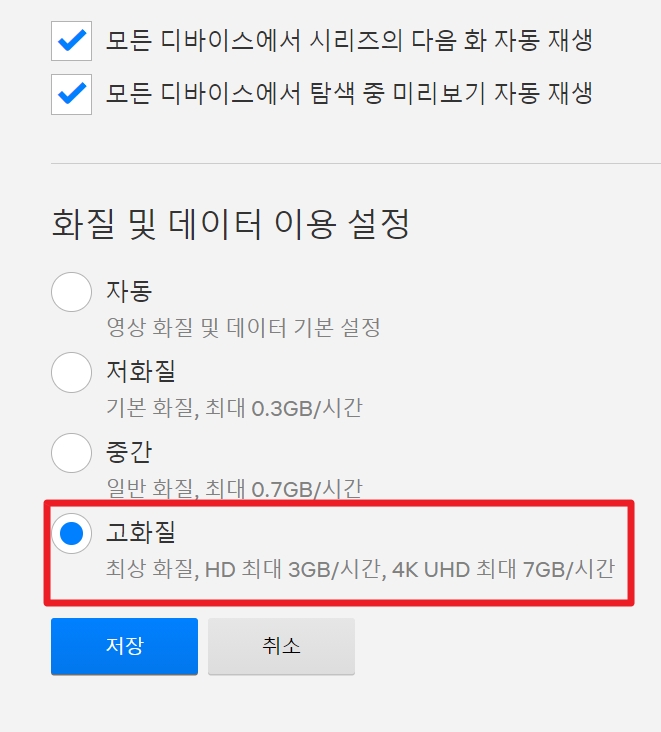
먼저 PC 또는 브라우저 사파리에서 넷플릭스 홈페이지에 접속하여 자신에게 맞는 사용자 프로필을 선택하고 로그인합니다.
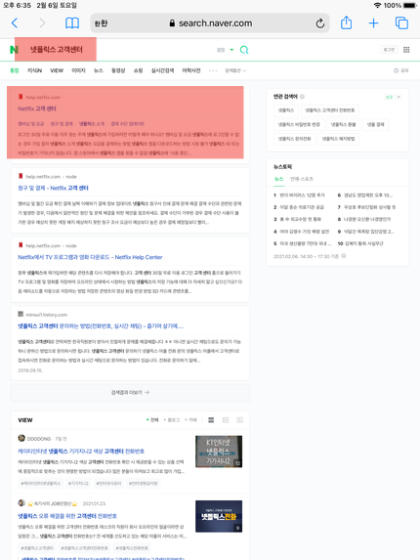
오른쪽 화면의 프로파일 화면을 클릭하고 [계정] 항목으로 들어갑니다.
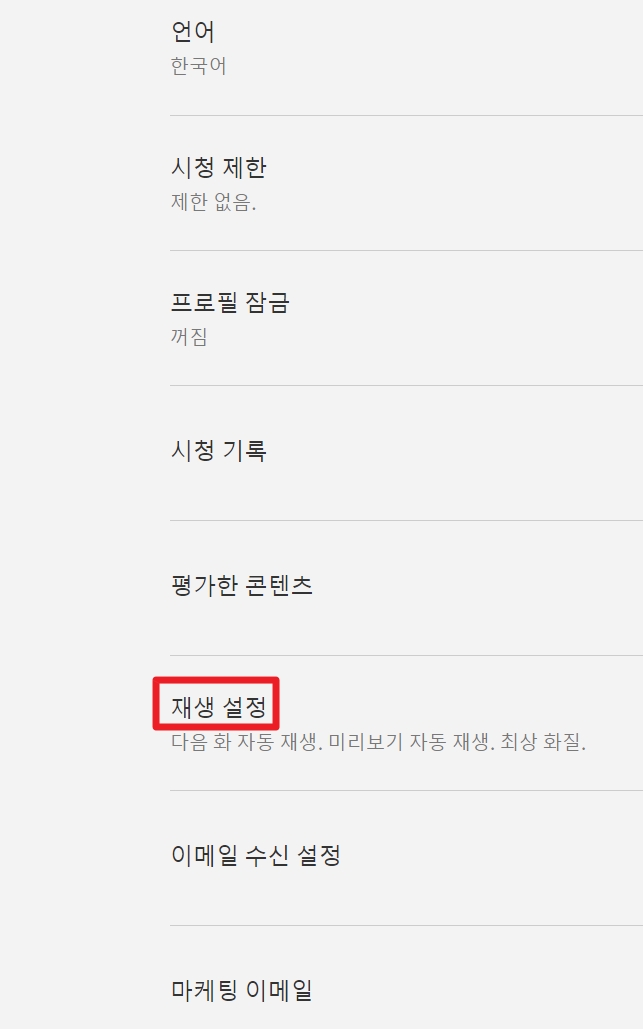
[프로필 & 어린이 보호 설정] 항목에서 사용자를 선택한 후 아래 버튼을 눌러 목록 창을 엽니다.
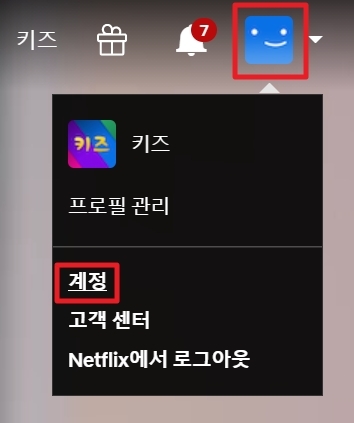
[재생 설정] 항목의 파란 글자인 [변경] 버튼을 누릅니다.[화질과 데이터 설정]이 자동적으로 설정되어 있습니다. 이 부분을 [고화질]로 설정해 줍니다.저해상도/고해상도(물건 비교)상의 사진은, 설정 전후의 Test 사진입니다. 설정 전과 다르게 물건이 선명하게 보이는 것이 보였습니다. 인터넷 환경에 따라 스트리밍 고화질로 시청할 수 없을 때… 다운된 콘텐츠를 고품질로 만들고 싶을 때!만약 위의 방법으로도 해상도가 좋아지지 않는다면 이는 인터넷 환경과 관련이 있을 수 있습니다. 이를 대체하기 위해 다운로드하여 고해상도로 영상을 시청하는 방법이 있습니다.아래쪽의 [상세보기]를 클릭한 후 [앱 설정]으로 들어갑니다.콘텐츠 재생 설정 탭의 [모바일 데이터 이용 설정]항목과 콘텐츠 저장 설정의 [영상 화질] 부분을 수정해 주시면 쉽게 넷플릭스 화질 설정을 진행할 수 있습니다.먼저 전자의 경우 [데이터 최대 사용] 항목을 클릭하십시오. 단, 사용자마다 요금제에 따라 데이터 사용량이 다르니 참고하시기 바랍니다. 이렇게 사용 설정을 하면 스트리밍 시청 시 서버 과부하 여부에 따라 조절되는 화질 저하 문제를 일부 해결할 수 있습니다.이하는 다운로드 시의 설정 방법입니다. 넷플릭스의 경우 멤버십 요금제에 따라 다운받을 수 있는 기기의 수가 정해져 있습니다. 다운받을 수 있는 기기로 진행하면 좋을 것 같아요. 「영상 화질」항목이 「표준」으로 설정되어 있습니다. 고화질로 설정해서 다운받으시면 조금 더 편안하게 시청하실 수 있을 것 같습니다.그동안 베이직하고 해상도에 만족감이 없으셨던 분들은 간단한 설정으로 영상을 즐겁게 시청하시는 것도 좋을 것 같습니다. 🙂